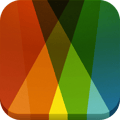1. Aby rozpocząć tworzenie wydarzenia, wciśnij widniejący po prawej stronie pulpitu button + DODAJ WYDARZENIE a następnie uzupełnij podstawowe informacje.

*Jeśli nie możesz znaleźć miejsca swojego wydarzenia - wyślij pełną nazwę oraz adres na clientcare@goingapp.pl abyśmy mogli zweryfikować i dodać je do systemu.
__________________________________________________________________
2. Po uzupełnieniu podstawowych informacji wyświetli się pulpit Twojego wydarzenia oraz
automatycznie stworzy się jego termin o takiej samej nazwie.

[WAŻNE] na tym etapie rozróżniamy dwa pojęcia: wydarzenie oraz termin.
Wydarzenie może składać się z wielu terminów np. gdy wprowadzamy trasę koncertową bądź cykl spotkań.
Dalsza edycja oraz wprowadzenie pul biletowych odbywa się po wejściu w termin. ( *zaznaczony na zdjęciu powyżej)
__________________________________________________________________
3. Kolejnym krokiem jest kliknięcie WPROWADŹ PULE DO SPRZEDAŻY

a następnie DODAJ PULĘ.

Po uzupełnieniu i zapisaniu informacji (opis, emisja, VAT, cena, waluta) , rozwiną się dodatkowe pola dot. dostępności sprzedaży. Uzupełniamy je gdy chcemy ustalić konkretną czasówkę.
* Stworzona przez nas pula jest z automatu wyłączona ze sprzedaży. Aby ją uruchomić należy kliknąć przycisk Rozpocznij. Aby wyłączyć pulę należy kliknąć Wstrzymaj. Przycisk zaznaczony na zdjęciu poniżej.

* Podczas tworzenia puli pamiętaj o właściwym ustawieniu stawki VAT!
__________________________________________________________________
4. Do pulpitu terminu najszybciej powrócisz przez kliknięcie w datę terminu w lewym górnym rogu.

I cyk! Nasze wydarzenie jest już prawie gotowe.
Przejrzyj pozostałe zakładki (*zdjęcie poniżej) aby opracować szczegóły.
Obowiązkowy regulamin wgrasz w zakładce Regulaminy i zgody (tam znajduje się również gotowy szablon do wypełnienia, jeśli nie posiadasz własnego).
Grafikę główną w rozmiarze 810x700 wgrasz w zakładce Media.
*jeśli wgranie grafiki będzie niemożliwe to spróbuj przeciągnąć ją bezpośrednio z folderu, w którym się znajduje.
W zakładce Informacje podstawowe możesz edytować m.in opis wydarzenia.